Ένα από τα πράγματα που λαμβάνουμε πολύ εδώ στο Cult of Mac, ειδικά στην κάλυψη των παιχνιδιών μας, είναι οι φάκελοι γεμάτοι διαφημιστικές εικόνες. Τώρα, για διάφορους λόγους, πρέπει συχνά να αλλάξουμε τον τύπο αυτών των εικόνων από, ας πούμε, αρχεία PNG σε αρχεία JPG.
Μπορείτε να χρησιμοποιήσετε την Προεπισκόπηση, φυσικά, ανοίγοντάς τα όλα ταυτόχρονα και, στη συνέχεια, επιλέγοντάς τα όλα και, στη συνέχεια, εξάγοντάς τα όλα σε ένα νέο φάκελο με νέο τύπο εικόνας. Είναι λειτουργικό, αλλά είναι κουραστικό.
Χρήση Pixelmator, ένα προσιτό πρόγραμμα επεξεργασίας εικόνας για Mac, Automator (καμία σχέση), μια εφαρμογή δέσμης ενεργειών πακέτο σε Mac OS X και Alfred, μια αρκετά λεία εφαρμογή εκκίνησης εφαρμογής, μπορείτε να κάνετε αυτές τις αλλαγές πολύ γρηγορότερα.
Ιδού πώς.
Πρώτα επάνω, φροντίστε να πάρετε ένα α αντίγραφο του Pixelmator από το Mac App Store. Με 15 $, είναι ένας ισχυρός επεξεργαστής εικόνας σε στιλ Photoshop που λειτουργεί απίστευτα καλά.
Ενώ βρίσκεστε εκεί, πάρτε ένα αντίγραφο του εξαιρετικού προγράμματος εκκίνησης εφαρμογών, Alfred. εγώ ειλικρινά
δεν μπορώ να πω αρκετά για το πόσο υπέροχο είναι.Στη συνέχεια, εντοπίστε το Automator στο Mac σας. Στο δικό μου, βρίσκεται στο φάκελο "Εφαρμογές". Κάντε διπλό κλικ για να ξεκινήσετε το Automator και θα δείτε μια επιλογή για να επιλέξετε τι είδους έργο θέλετε να δημιουργήσετε. Κάντε κλικ στην εφαρμογή και, στη συνέχεια, στο κουμπί Επιλογή.
Στην αριστερή στήλη, θα δείτε την κατηγορία Αρχεία και φάκελοι. Κάντε κλικ σε αυτό και, στη συνέχεια, βρείτε τη Λήψη επιλεγμένων στοιχείων εύρεσης στη στήλη δεξιά. Σύρετε το στο παράθυρο επεξεργασίας στα δεξιά.
Στη συνέχεια, κάντε κλικ στην κατηγορία Βιβλιοθήκη στην αριστερή στήλη και πληκτρολογήστε τη συμβολοσειρά κειμένου "αλλαγή" στο πλαίσιο αναζήτησης πάνω από τις στήλες. Θα δείτε μια επιλογή με το εικονίδιο Pixelmator που ονομάζεται Αλλαγή τύπου εικόνων. Σύρετε το επίσης στο παράθυρο επεξεργασίας στα δεξιά.
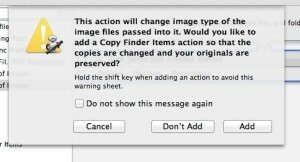
Αλλάξτε τον τύπο αρχείου σε ό, τι θέλετε στο αναδυόμενο μενού σε αυτό το τελευταίο βήμα. Θα έχετε την επιλογή μορφών εικόνας Pixelmator, Photoshop, JPEG, PNG ή TIFF.
Τώρα, θα πρέπει τώρα να έχετε μια εφαρμογή που θα μεταφέρει τα στοιχεία Finder που επιλέγετε και θα αλλάζει τον τύπο τους στη μορφή που προτιμάτε. Αποθηκεύστε το αρχείο Automator κάπου στο Mac σας, βεβαιωθείτε ότι είναι αποθηκευμένο ως εφαρμογή. Δώστε του ένα όνομα που θα θυμάστε, όπως "Batch Images Convert". Κλείστε τον Αυτόματο.
Τώρα, ανοίξτε έναν φάκελο γεμάτο εικόνες στο Finder. Επιλέξτε τα όλα και, στη συνέχεια, πατήστε τη συντόμευση πληκτρολογίου ενεργοποίησης Alfred (χρησιμοποιώ Control-Space). Πληκτρολογήστε το όνομα της πρόσφατα αποθηκευμένης εφαρμογής Automator και όταν την δείτε στο κύριο παράθυρο Alfred, πατήστε Enter στο πληκτρολόγιό σας. Ο Άλφρεντ θα ξεκινήσει την εφαρμογή Automator, η οποία στη συνέχεια θα αλλάξει όλα τα επιλεγμένα αρχεία στον προτιμώμενο τύπο εικόνας και θα τελειώσετε.
Στο εξής, λοιπόν, το μόνο που χρειάζεται να κάνετε είναι αυτό το τελευταίο βήμα. Επιλέξτε τις εικόνες σας, ξεκινήστε το Batch Images Convert with Alfred και τελειώσατε. Ωρα!
Αρπάζω Άλφρεδος δωρεάν και Pixelmator για $ 15 στο Mac App Store.

